Jak pozbyć się znaku wodnego Smartdraw: 3 kroki, aby to zrobić
SmartDraw to doskonała strona internetowa dla osób, które chcą tworzyć dowolne dane na wykresach, schematach blokowych, planach inżynierskich, mapach budowlanych i wielu innych. Pozwala użytkownikowi narysować dowolny obiekt znajdujący się pod słońcem. Jednak wersja próbna tego programu zawiera znak wodny.
W tym artykule omówię jak usunąć znak wodny w Smartdraw z obrazu. Przyjrzymy się różnym narzędziom i pokażemy Ci procedurę krok po kroku.
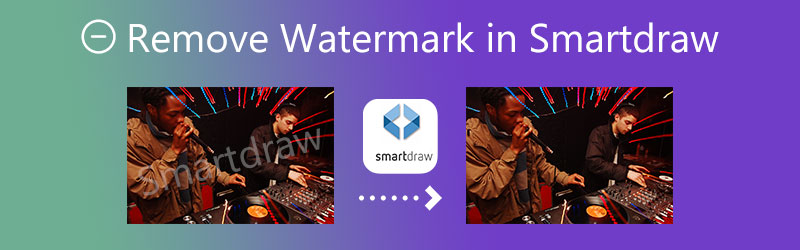

Część 1. Jak usunąć znak wodny w Smartdraw (Premium)
Aby usunąć znak wodny, należy kupić pełną wersję programu. Dopiero wtedy dokumenty pojawią się bez znaku wodnego.
Krok 1: Kup i zainstaluj SmartDraw na swoim komputerze. Po zakończeniu instalacji zacznij ją otwierać.
Krok 2: Po otwarciu SmartDraw zobaczysz wiele opcji na górze ekranu. Kliknij Plik i szukaj otwarty. Pojawi się okno. Następnie wyszukaj plik w swoim folderze i prześlij go do SmartDraw. Wtedy projekt nie będzie już miał znaku wodnego.
Krok 3: Na koniec możesz zapisać nowy dokument lub obraz na swoim komputerze bez znaku wodnego.
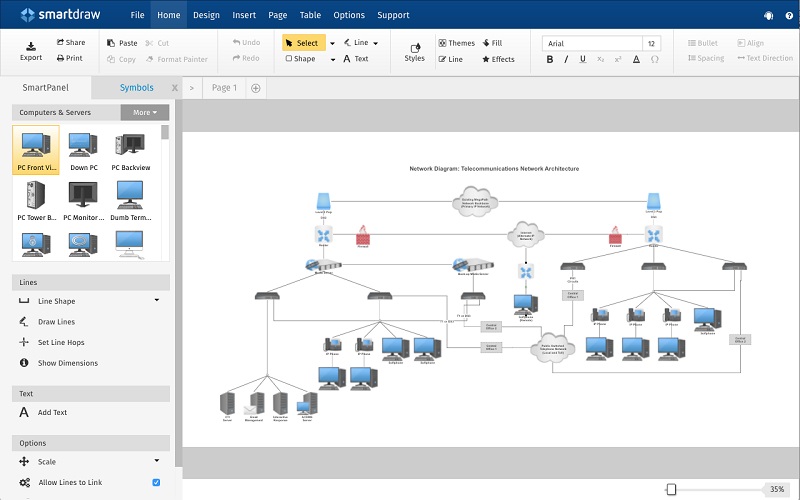
Część 2. Jak usunąć znak wodny za darmo?
1. Vidmore Video Converter
Jeśli nie jesteś osobą, która lubi pracować z oprogramowaniem, możesz odkryć, że Smartdraw stwarza dla Ciebie pewne trudności. Na szczęście dostępne są programy, które mogą pomóc w usunięciu znaku wodnego umieszczonego w pliku. Następnie możesz wypróbować inne oprogramowanie znane jako Vidmore Video Converter. Jest to najskuteczniejsze dostępne alternatywne rozwiązanie do usuwania znaku wodnego z filmu.
Jest wyposażony w graficzny interfejs użytkownika, a jego narzędzia do edycji są łatwe do zrozumienia i wykorzystania. Ponieważ może wykonywać różne czynności jednocześnie, Vidmore Video Converter działa jak wygodny sklep typu „wszystko w jednym”. Możesz spojrzeć na punkty wymienione poniżej, aby dowiedzieć się więcej o możliwościach tego narzędzia do usuwania znaków wodnych.
◆ Może przekształcać zdjęcia i filmy w filmy o profesjonalnym standardzie.
◆ Potrafi tworzyć kolaże.
◆ Jest kompatybilny i może konwertować pliki z ponad stu różnych formatów plików.
◆ Prosty interfejs użytkownika przyczynia się do jego wysokiego poziomu dostępności.
◆ Utrzymuje wysoką jakość wideo.
◆ Eliminuje znaki wodne bez pogorszenia jakości oryginalnego wideo w jakikolwiek sposób.
Oto szczegółowy samouczek, z którego możesz skorzystać, jeśli chcesz usunąć znak wodny umieszczony na filmie po jego konwersji za pomocą konwertera wideo Vidmore.
Krok 1: Wybierz Darmowe pobieranie możliwość pobrania konwertera wideo Vidmore. Następnie będziesz mógł zainstalować program uruchamiający i zezwolić na jego uruchomienie po zakończeniu. Po pomyślnym wykonaniu możesz kontynuować korzystanie z programu.
Krok 2: Kiedy spojrzysz na interfejs użytkownika Vidmore Video Converter, cztery zakładki będą znajdować się w górnej połowie okna. Możesz uzyskać dostęp do narzędzia do usuwania znaków wodnych, przechodząc do Przybornik, wyszukując Narzędzie do usuwania znaków wodnych wideoi klikając na nią.
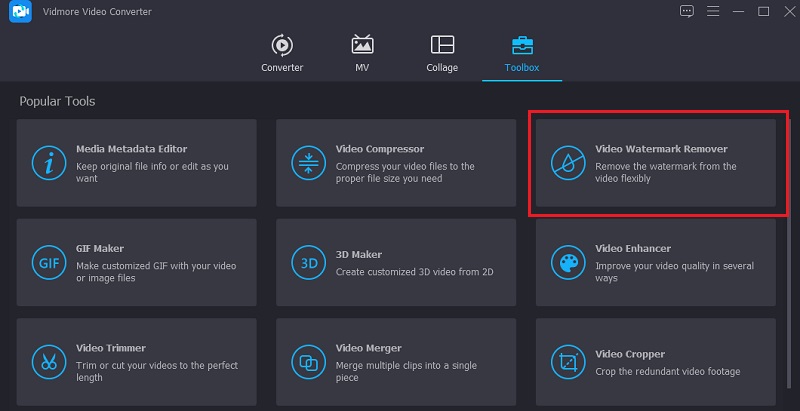
Po wybraniu Narzędzie do usuwania znaków wodnych wideo opcja, wkrótce zobaczysz znak plus na środku ekranu. Dotknij go i od razu możesz rozpocząć przesyłanie swojego filmu.
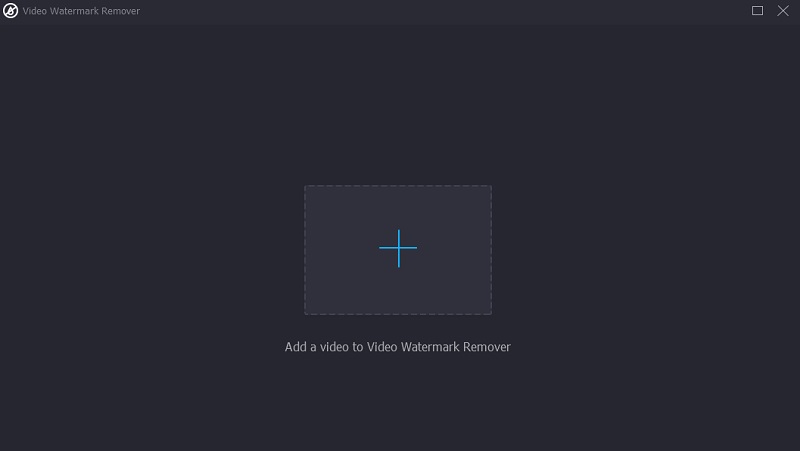
Krok 3: Jeśli wideo zajmuje większość podstawowego interfejsu ekranu. Zobaczysz wtedy region do usunięcia dodanego znaku wodnego. Będziesz musiał kliknąć ten symbol, aby zobaczyć kształt prostokąta, który będzie działał jako narzędzie do usuwania znaków wodnych. Gdy w oknie zostanie wyświetlona prostokątna ramka, umieść ją tak, aby zakryła obszar, w którym znajduje się znak wodny wideo.
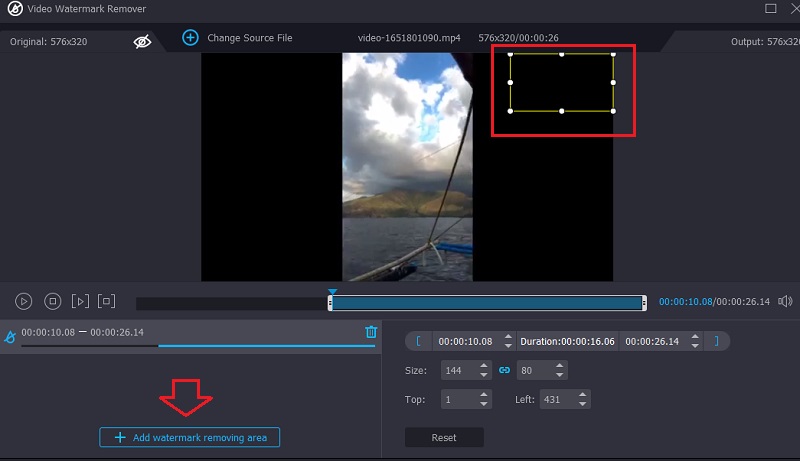
Krok 4: Po pomyślnym umieszczeniu ramki nad znakiem wodnym i pomyślnym obejrzeniu filmu bez żadnych zakłóceń, możesz kliknąć Eksport opcja znajdująca się pod spodem.
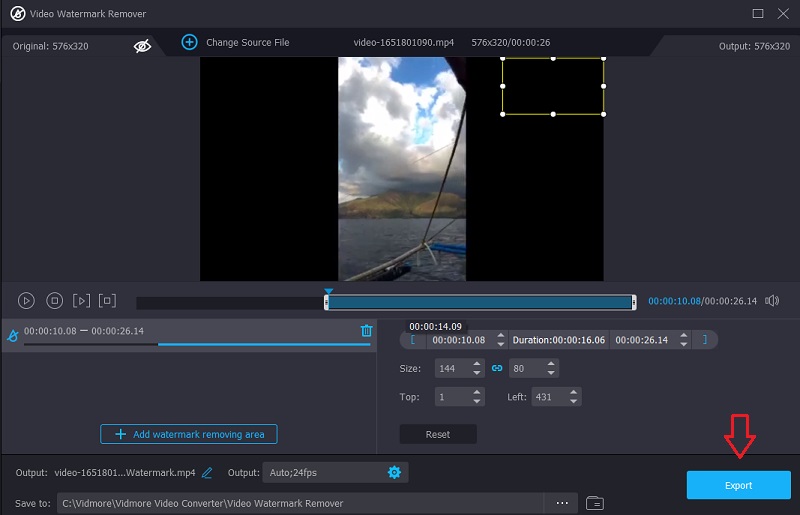
2. 123 aplikacje
123 Apps to godna zaufania opcja w porównaniu do innych internetowych programów do usuwania znaków wodnych, które są teraz dostępne. Program ten zapewnia uczestnikom kilka różnych specjalistycznych ścieżek do wyboru. Pliki wideo i audio mogą być konwertowane między formatami i edytowane przez użytkowników. Poza tym aplikacje 123 są wyposażone w usuwanie znaków wodnych, które nie pogarszają ogólnej jakości wideo. Ponadto jest kompatybilny z różnymi typami plików wideo, do których możesz uzyskać dostęp. Załóżmy, że chcesz dowiedzieć się, jak pozbyć się znaku wodnego umieszczonego na tej stronie. W takiej sytuacji pomocne może być obejrzenie poniższego filmu demonstracyjnego.
Krok 1: Aby odkryć narzędzie do usuwania znaków wodnych na stronie 123Apps.com, musisz przejść do oficjalnego adresu URL witryny. Następnie wybierz Otwórz plik z menu, które pojawi się na ekranie.
Krok 2: Po rozpoczęciu odtwarzania wideo możesz zacząć szukać segmentu taśmy, który jest pokazany ze znakiem wodnym na wyświetlaczu. Następnie znajdź Przyciąć w prawym górnym rogu ekranu i kliknij go. Pojawi się menu, w którym możesz wybrać część wideo, którą chcesz zapisać.
Krok 3: Będziesz mógł zapisać wideo na swoim urządzeniu po zakończeniu przycinania, klikając Zapisać opcja umieszczona pod odtwarzaczem wideo.
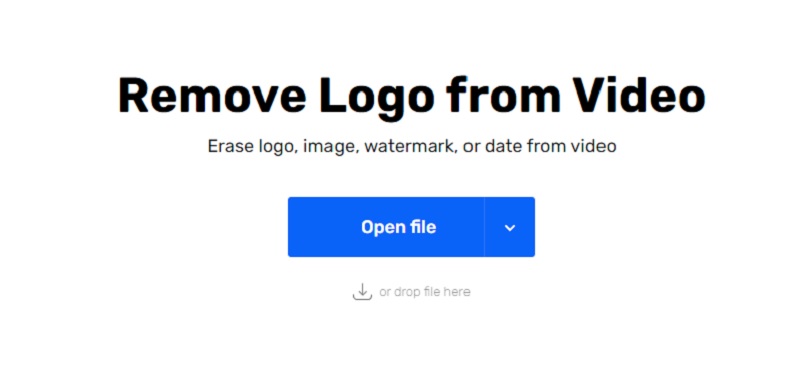
3. Media.io
Korzystając z prostego programu do edycji wideo online, takiego jak Media.io, do którego można uzyskać dostęp z dowolnego komputera, można usunąć znak wodny z filmu. Istnieje możliwość usunięcia znaków wodnych z filmów nagranych w kilku standardowych formatach wideo. Gdy starannie wybierzesz znak wodny, program szybko i sprawnie go usunie za naciśnięciem jednego przycisku po jego wybraniu. Oprócz usuwania znaków wodnych to narzędzie może również usuwać dźwięk z filmów i zdjęć oraz edytować. Może również wycinać zdjęcia i filmy, tworzyć animowane GIF-y i wykonywać inne zadania.
Krok 1: Możesz użyć przeglądarki internetowej, aby wejść na Media.io, a gdy już tam będziesz, wybierz klip, który chcesz przesłać z listy plików pod Wybierz pliki opcja.
Krok 2: Po odbiciu wideo wróć do poprzedniej strony, wybierz Dodaj region, a następnie użyj narzędzia pętli, aby odciąć obszar filmu, na którym znajduje się znak wodny. Nie zapominaj, że możesz pokryć dowolną liczbę znaków wodnych, które Ci się podobają.
Krok 3: Jeśli jesteś zadowolony z wyników dochodzenia, możesz usunąć znak wodny z filmu, wybierając Usuń znak wodny przycisk.
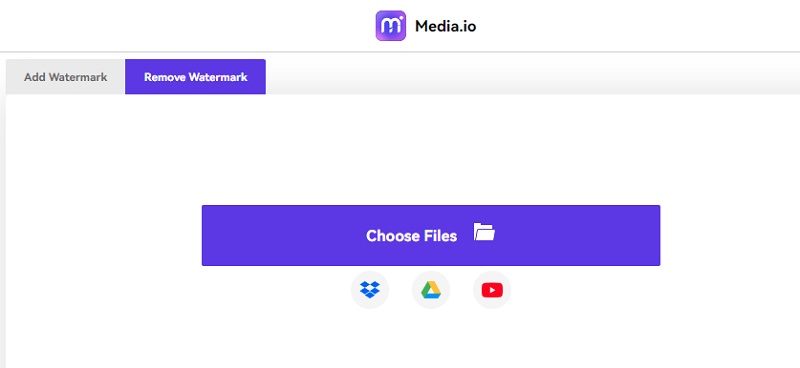
Część 3. Tabela porównawcza środków do usuwania znaków wodnych
Aby potwierdzić mocne i słabe strony narzędzia do usuwania znaków wodnych pokazanego powyżej, możesz zaobserwować poniższe porównanie.
- Możliwości
- Obsługuje wiele typów plików
- Działa nawet bez połączenia z Internetem
- Chroni jakość wideo
| Vidmore Video Converter | 123 aplikacje | Media.io |
Część 4. Często zadawane pytania dotyczące usuwania znaku wodnego w SmartDraw
Czy usuwanie znaku wodnego jest nielegalne?
Mimo że usuwanie znaków wodnych może nie wydawać się niektórym dużym problemem, w przypadku większości firm jest to naprawdę niezgodne z prawem.
Jak drogi jest SmartDraw?
Jeśli zdecydujesz się na aplikację dla systemu Windows, obowiązuje jednorazowa opłata w wysokości $297 za plan Standard, $397 za plan Business i $2995 za plan Enterprise (cena początkowa). W porównaniu z niektórymi innymi dostępnymi narzędziami do rysowania aplikacje Visio Standard i Business są dość drogie. Niemniej jednak ich koszt jest porównywalny z kosztem oprogramowania Visio Windows ($299.99).
Co jest lepsze: Visio czy SmartDraw?
Zarówno Visio, jak i Smartdraw ułatwiają współpracę z innymi osobami w zespole. Jednak funkcje czasu rzeczywistego Visio są znacznie bardziej niezawodne niż Smartdraw.
Wnioski
SmartDraw to nowoczesna strona internetowa, która umożliwia użytkownikom tworzenie dowolnych rysunków lub wykresów. Ale wersja próbna SmartDraw ma znak wodny podczas eksportowania plików. Użytkownik może zakupić licencję SmartDraw lub pobrać i używać Vidmore Video Converter oraz usunąć znak wodny za darmo. Vidmore Video Converter może usunąć znak wodny jednym kliknięciem. Skoro już wiesz jak pozbyć się znaków wodnych smartdraw z powyższymi programami możesz wybrać najlepszy zakład.


